Ditulis.ID – Lebih dari enam tahun setelah Microsoft mengenalkan Windows 10, Windows 11 akhirnya hadir. Ini adalah salah satu penantian terlama antara versi sistem operasi dalam sejarah Microsoft. Apakah itu sangat layak untuk ditunggu?
Lebih penting lagi, ketika (dan jika) Anda ditawari peningkatan melalui update Windows, haruskah Anda mengambil langkah?
Saya telah menempatkan sistem operasi melalui langkahnya (dengan memperhatikan penggunaan bisnis). Di antara perubahan paling signifikan yang saya temukan adalah menu Start yang didesain ulang dengan cerdas, penyesuaian pada Search dan Widget, integrasi yang lebih baik dengan Teams (meskipun untuk penggunaan pribadi, bukan bisnis), keamanan yang ditingkatkan dengan TPM 2.0, dan penyempurnaan yang tepat dan menyeluruh.
Saya akan membahas semua itu dan lebih banyak lagi dalam ulasan ini serta memberikan link download software gratis windows 11 untuk Anda, termasuk kapan Anda mungkin bisa meningkatkan dan jika Anda bisa. Saya juga menyertakan bagian menjelang akhir cerita yang merinci apa yang perlu diketahui IT tentang OS baru.
Baca terus untuk detail tentang fitur baru mana yang layak untuk dibanggakan dan mana yang meleset.
Daftar Isi
Terlambatnya Launching dan pembatasan hardware yang ketat Windows 11

Pertama, beberapa latar belakang tentang persyaratan hardware dan tanggal launching. Untuk menjalankan Windows 11, Anda memerlukan PC yang memiliki prosesor 1GHz atau lebih cepat dengan dua atau lebih inti pada prosesor 64-bit yang didukung atau sistem pada chip (SoC). (Buka di sini untuk daftar prosesor yang kompatibel ). Anda harus memiliki RAM 4GB atau lebih dan setidaknya 64GB kosong pada hard disk atau SSD. Dan Anda juga memerlukan Trusted Platform Module (TPM) versi 2.0, yang menawarkan keamanan berbasis hardware. Cara download dan menjalankan TPM bisa anda cek disini Apa itu TPM?
Sebagian besar PC yang dijual dalam tiga tahun terakhir kemungkinan akan bisa menjalankan Windows 11. Tapi tidak semua. Saya membeli laptop setahun yang lalu, dan tidak bisa menjalankan OS baru, karena tidak memiliki prosesor yang kompatibel. Anda bisa memeriksa apakah mesin Anda berhasil dengan download software full version dan menjalankan Microsoft PC Health Check app.
Meskipun PC Anda bisa menjalankan Windows 11, itu tidak berarti Anda belum bisa mengupgradenya. Microsoft mengambil pendekatan bertahap untuk launching. Sebuah posting blog Microsoft mengatakan, “perangkat baru yang memenuhi syarat akan ditawarkan upgrade terlebih dahulu” tetapi tidak merinci apa arti “baru”. Ia menambahkan, “Kami berharap semua perangkat yang memenuhi syarat akan ditawarkan upgrade gratis ke Windows 11 pada pertengahan 2022.” Saat Anda bisa memutakhirkan, Anda akan diberitahu melalui update Windows.
Pengguna bisnis, tentu saja, akan ditingkatkan ke Windows 11 hanya jika departemen IT mereka mengizinkannya. Microsoft menawarkan beberapa alat untuk membantu administrator menilai kesiapan Windows 11 mereka;
Oke, itu mencakup dasar-dasarnya. Mari kita turun ke rincian.
Awal baru untuk Memulai
Perubahan yang paling terlihat di Windows 11 adalah bagian depan dan tengah secara harfiah. Saat Anda mengklik tombol Mulai, Start menu dibuka untuk mengarahkan kursor tepat di atas bagian tengah bawah layar, alih-alih ditambatkan ke kiri seperti di versi Windows sebelumnya.
Ukurannya juga diperkecil, dan Anda tidak bisa scrolling seperti yang Anda lakukan melalui menu Start Windows 10. Ubin besar yang mengambil begitu banyak layar real estat pada Start menu Windows 10 telah diganti dengan ikon aplikasi yang lebih kecil. Itu berarti ubin hidup, yang bisa menyalurkan dan menampilkan informasi yang berubah, telah diberi boot. Di tempat mereka, seperti yang akan Anda lihat nanti dalam ulasan ini, adalah widget.

Menu telah dipreteli dengan cara lain juga. Desain tiga kolom Windows 10 Start hilang, digantikan oleh layar sederhana yang dibagi menjadi dua bagian: ikon aplikasi yang disematkan di bagian atas dan bagian “Direkomendasikan” di bagian bawah yang terdiri dari campuran file terbaru yang telah Anda buka dan ikon untuk aplikasi yang baru saja Anda instal.
Pendekatan less-is-more ini bekerja dengan sangat baik. Desain yang ringkas memungkinkan Anda menemukan aplikasi yang ingin Anda jalankan dengan cepat, karena lebih banyak aplikasi yang terlihat dalam antarmuka yang tidak terlalu berantakan. Anda men bisakan lebih banyak pilihan dan juga pandangan yang lebih jelas tentang apa yang tersedia. Jika Anda tidak segera melihat aplikasi yang ingin Anda jalankan, klik tombol Semua aplikasi di kanan atas untuk membuka daftar alfabet yang bisa di scroll dari setiap aplikasi di PC Anda, atau gunakan search bar di bagian atas menu (selengkapnya pada itu sebentar lagi).
Anda bisa dengan mudah melepas pin aplikasi dari menu Start klik kanan dan pilih Unpin from Start. Untuk menyematkan aplikasi ke menu, klik Semua aplikasi, scroll ke aplikasi yang ingin Anda sematkan, klik kanan dan pilih Sematkan ke Mulai.
Bagian Direkomendasikan juga berguna. File yang terakhir Anda buka ada di depan Anda, jadi lebih mudah untuk kembali ke pekerjaan yang baru saja Anda lakukan. Untuk mencari lebih banyak lagi, klik tombol Lainnya, dan Anda men bisakan daftar yang panjang dan mudah untuk di scrolling. Anda bisa melepas pin file dari Recommended dengan mengklik kanan file tersebut dan memilih Unpin from Start. Namun, Anda tidak bisa menyematkan file baru ke sana.
Search terintegrasi langsung ke Mulai melalui kotak teks di bagian atas layar. Tetapi Anda mungkin merasa bingung ketika mengkliknya, karena melakukan itu tidak menempatkan kursor di kotak teks dan membiarkan Anda mulai mencari. Sebagai gantinya, layar search muncul, yang sama yang akan Anda lihat ketika Anda mengklik ikon Cari di taskbar. Butuh waktu untuk terbiasa.
Anda juga bisa mengelola akun pengguna Anda dari Mulai dengan mengklik ikon akun Anda di kiri bawah layar. Dan Anda memiliki akses ke tindakan seperti menidurkan PC, mematikannya, dan memulai ulang dengan mengklik tombol daya di kanan bawah.
Hanya setelah saya bekerja dengan Windows 11 untuk sementara waktu, saya menyadari betapa berantakannya menu Start Windows 10, dan akibatnya, betapa sedikitnya saya menggunakannya. Menu Start baru tidak hanya lebih estetis, tetapi saya menemukan diri saya menggunakannya lebih dari menu Start Windows 10 yang lama. Yang paling berguna bagi saya adalah bagian Direkomendasikan. Untuk membuka file yang baru-baru ini saya gunakan, saya tidak perlu menelusuri File Explorer atau menjalankan aplikasi, lalu menelusuri file tersebut. Sebagai gantinya, saya cukup mengklik file tepat di depan saya. Ini adalah cara menghemat waktu dan pendorong produktivitas yang cukup besar.
Singkatnya, menu Start baru adalah pemenang dan hal yang paling saya sukai dari Windows 11.
Search yang sedikit diubah
Search telah men bisakan desain ulang yang sangat ringan, tetapi tidak banyak yang benar-benar berubah. Saat Anda mengklik ikonnya, Cari, seperti Mulai, muncul di tengah layar tepat di atas taskbar. Nuansa Windows 11 yang lebih lembut dan bulat digunakan untuk efek yang baik di sini, dan Search lebih enak dipandang. Ini lebih kompak daripada Windows 10 Search juga. Karena menggunakan ikon yang lebih kecil daripada search Windows 10, ia bisa memasukkan lebih banyak ke dalam ruang yang lebih sedikit, menawarkan empat ikon “quicksearch” dibandingkan dengan tiga ikon Windows 10.
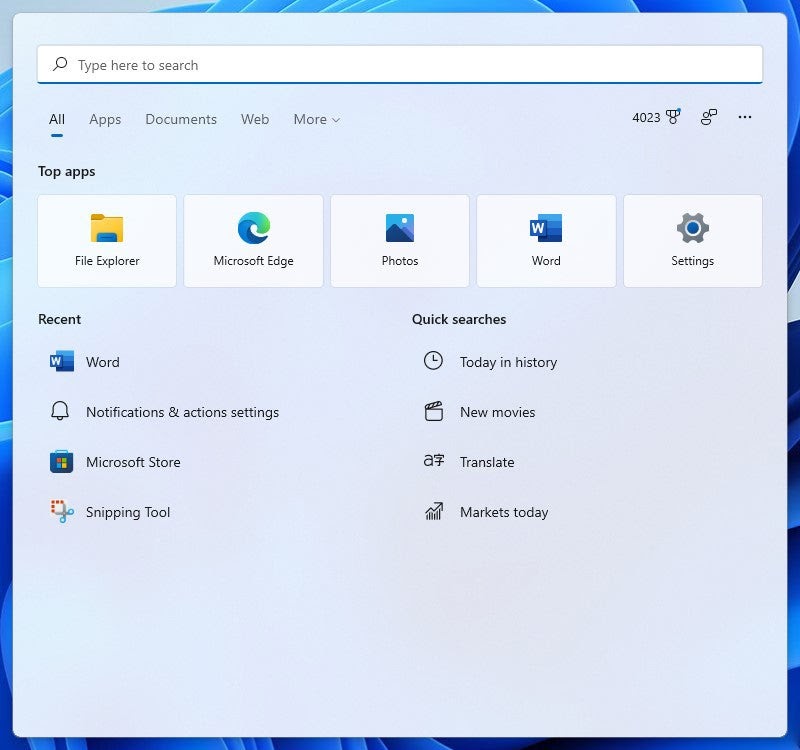
Namun, layout dasar tetap sama, dan saya tidak menemukan perbedaan dalam hasil Search di search Windows 11 dibandingkan dengan Windows 10.
Satu perubahan cukup tidak berguna: Saat Anda mengarahkan mouse ke ikon Search di taskbar, ini akan menampilkan tiga search terakhir yang Anda lakukan yang mengakibatkan Anda mengklik sesuatu di Windows 11, seperti aplikasi atau screen settings. Ketiga search itu sama dengan tiga search pertama yang ditampilkan di kiri bawah layar Search itu sendiri. (Perhatikan bahwa Windows 10 juga menampilkan jenis hasil search itu di kiri bawah layarnya.) Jika Microsoft ingin membuat fitur hover ini berguna, itu akan menampilkan tiga search terbaru Anda, bukan hanya yang menghasilkan Anda mengklik Aplikasi atau Windows settings.
Saya menemukan satu perubahan lain yang sedikit mengganggu: Ketika Anda mengklik salah satu kategori di baris horizontal ke arah atas layar (Dokumen, Web, dll.) untuk mempersempit search Anda, Windows 11 secara otomatis menambahkan teks yang cocok ke awal Anda cari, misalnya, “aplikasi:” saat Anda mengklik Aplikasi. Search Windows 10 tidak menambahkan teks dengan cara itu saat Anda mempersempit search Anda. Sama sekali tidak jelas mengapa Microsoft membuat perubahan yang tidak perlu ini.
Layout Snap dan Grup Snap
Microsoft memperkenalkan sepasang fitur yang diharapkan akan menawarkan peningkatan produktivitas Snap Layouts dan Snap Groups tetapi saya menemukan mereka sebagai kombinasi yang terbaik. Dengan Snap Layouts, Anda bisa mengelompokkan jendela yang terbuka ke dalam salah satu dari setengah lusin layout layar yang dibuat sebelumnya, seperti memiliki dua aplikasi berdampingan, masing-masing menempati setengah layar. Atau Anda mungkin memiliki satu aplikasi di sebelah kiri dan dua ditumpuk secara vertikal di sebelah kanan, atau empat aplikasi dalam kotak. Idenya adalah Anda akan bisa menemukan layout yang sempurna untuk Anda, yang sesuai dengan cara Anda bekerja.
Untuk menggunakan Snap Layouts, pertama buka aplikasi yang Anda inginkan di dalamnya, lalu arahkan mouse ke ikon memaksimalkan aplikasi di kanan atas layar, yang terletak di antara ikon perkecil dan tutup. Pilih layout yang Anda inginkan dan posisi aplikasi yang Anda inginkan, dan jendela aplikasi masuk ke posisi itu. Kemudian Anda bisa memilih dari aplikasi lain yang terbuka untuk mengisi sisa tempat di layout.

Setelah semua tempat dalam Layout Snap terisi, pengelompokan aplikasi tersebut disimpan sebagai Grup Snap yang bisa Anda kembalikan dengan cepat nanti jika Anda telah membuka aplikasi lain atau meminimalkan jendela aplikasi apa pun dalam grup. Arahkan mouse Anda ke ikon taskbar dari salah satu aplikasi di Grup Snap, dan Anda akan melihat dua popup kecil satu yang merupakan thumbnail dari apa yang terbuka di aplikasi itu sendiri, dan satu lagi yang menunjukkan Grup Snap. Pilih ikon Snap Group dan Anda beralih ke seluruh grup dalam layout yang Anda atur sebelumnya, bukan ke aplikasi individual.
Semua ini terdengar bagus secara teori, tetapi dalam praktiknya saya merasa lebih menjengkelkan daripada berguna, dan membingungkan untuk digunakan. Butuh beberapa saat bagi saya untuk mengetahui bagaimana memilih aplikasi mana yang harus masuk ke bagian mana dari Layout Snap individu, dan saya hanya menemukan cara menggunakan fitur Grup Snap setelah banyak mengklik.
Lebih penting lagi, saya menemukan bahwa mengatur aplikasi dalam Layout Snap tidak ada gunanya bagi saya sama sekali. Seperti yang mereka katakan, pengalaman Anda mungkin berbeda, tetapi bagi saya fitur ini sangat mengecewakan.
Tampilan Widget
Windows 10 menyertakan sejumlah widget seperti umpan berita, cuaca, dan banyak lagi. Meskipun Anda bisa menjalankannya secara individu, mereka tidak pernah benar-benar memiliki rumah sendiri. Di Windows 11, itu berubah. Klik ikon Widget di taskbar (berbentuk persegi yang dibagi secara vertikal menjadi dua bagian, satu putih dan satu biru), dan panel besar muncul di sisi kiri layar yang menampilkan kumpulan widget yang telah dipilih sebelumnya, termasuk cuaca, berita, olahraga, dan lain-lain.
Masing-masing menampilkan informasi yang berubah; klik satu dan Anda biasanya diarahkan ke web untuk men bisakan lebih banyak detail. Anda bisa mengubah ukuran setiap widget, menghapusnya, dan menyesuaikannya dengan mengklik ikon menu tiga titik di kanan atas.

Klik tombol Tambahkan widget, dan Anda akan melihat lebih banyak lagi pilihan yang bisa Anda pilih, seperti satu untuk memeriksa lalu lintas, daftar tugas, kiat Windows, hiburan, dan beberapa lainnya.
Saya menemukan widget cukup berguna ketika saya ingin berita cepat hit atau untuk mencari tahu tentang cuaca. Saya akan menyukai pilihan yang lebih luas dari mereka. Saya juga ingin bisa mengubah ukuran panel widget untuk membuatnya lebih kecil, dan untuk tetap berada di layar sepanjang waktu, jadi saya tidak perlu terus-menerus mengklik ikon widget taskbar untuk melihatnya.
Integrasi tim
Pandemi Covid-19 mengubah cara kita bekerja dan hidup, dengan konferensi video dan obrolan meningkat seiring berkurangnya pertemuan langsung. Dengan Windows 11, Microsoft bertaruh bahwa obrolan dan rapat video akan tetap menjadi bagian penting dari pekerjaan dan kehidupan pribadi orang, bahkan ketika kehidupan menjadi lebih normal.
Jadi fitur Obrolan dengan Microsoft Teams menempatkan ikon di depan dan di tengah taskbar untuk software kolaborasi, obrolan, dan konferensi video Teams. Klik ikon, dan layar Teams terbuka dengan kontak Anda di dalamnya. (Perhatikan bahwa ikon terlihat seperti kamera video sampai Anda mengkliknya. Pada saat itu, itu berubah menjadi ikon gelembung percakapan.) Anda bisa scrolling dan menelusurinya.

Saat Anda menemukan seseorang yang ingin Anda hubungkan, klik orang itu, dan jendela obrolan dan konferensi video Teams terbuka, meminta untuk terhubung. (Anda juga bisa menggunakan tombol Windows + pintasan keyboard C. ) Pada saat itu, Anda menggunakan Teams seperti biasa.
Jika orang yang ingin Anda hubungkan tidak menggunakan Teams, mereka akan men bisakan pesan SMS, dan Anda bisa mengobrol dengan cara itu.
Perhatikan bahwa integrasi Teams ini ditargetkan untuk penggunaan pribadi, bukan penggunaan bisnis, sehingga rangkaian lengkap fitur Teams perusahaan, seperti penggunaan saluran, kemampuan untuk mencari melalui arsip pesan, dan sebagainya, tidak tersedia. Saya berharap bahwa dari waktu ke waktu, Teams versi bisnis dan perusahaan akan menjadi bagian dari integrasi Windows 11.
Fit dan selesaikan perbaikan
Tampilan keseluruhan Windows 11 telah berubah secara halus dari Windows 10, dengan jendela membulat, animasi yang lebih keren, dan keseluruhan nuansa yang lebih lembut. Apa yang disebut Microsoft sebagai “materi” di permukaan layar juga telah diperbarui. Misalnya, efek Akrilik semi transparan, yang dalam kata-kata Microsoft “meniru efek kaca buram”, telah dibuat lebih cerah dan lebih tembus cahaya. Anda akan menemukan Akrilik di flyout dan menu konteks. (Lihat halaman informasi Microsoft, “ Materi di Windows 11,” untuk detail lebih lanjut tentang Akrilik dan bahan lainnya.)
Banyak perubahan kecil lainnya telah dibuat di seluruh sistem operasi. Salah satu yang sangat terlihat seperti Mac adalah ketika Anda memaksimalkan atau meminimalkan jendela, ikonnya, taskbar sedikit memantul.
File Explorer merupakan contoh sempurna dari apa yang telah dilakukan di banyak bagian Windows 11, dengan jendela bulat, latar belakang yang lebih lembut, dan set ikon baru yang cerah. Pita-nya telah dirombak dan disederhanakan sehingga hanya memiliki satu tab, dan tindakan yang paling berguna diwakili oleh ikon, mudah dijangkau sehingga Anda tidak perlu berburu dan membolak-balik tab yang berbeda. Bahkan menu klik kanan telah dilucuti dan disederhanakan, dan setiap item menu memiliki ikon di sebelahnya, sehingga lebih mudah untuk membedakan pilihan Anda.
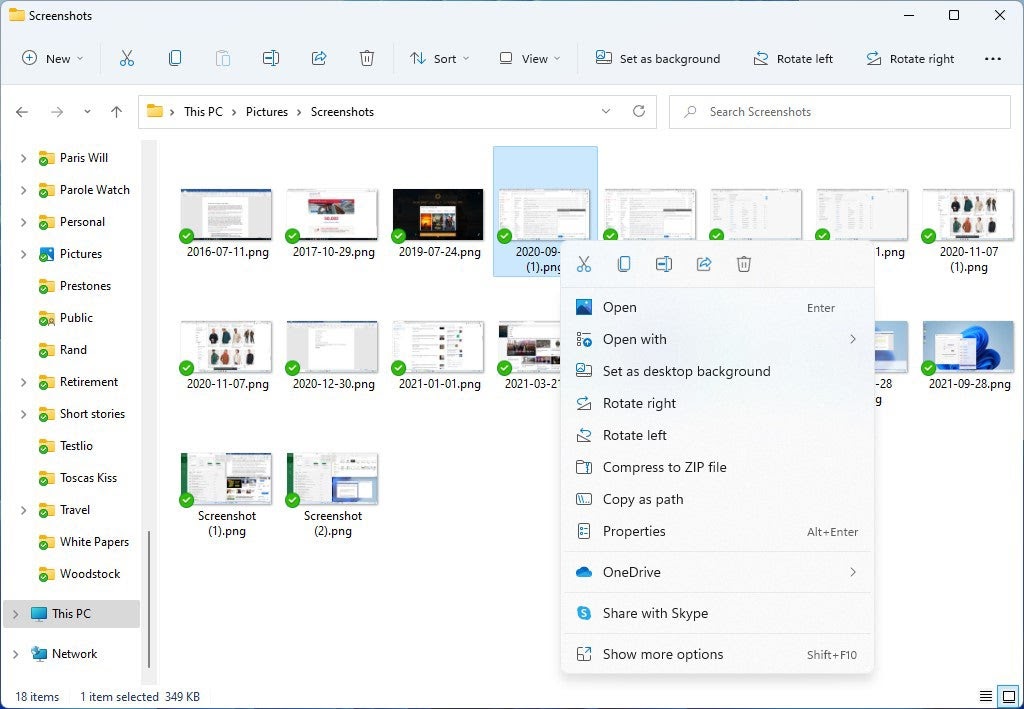
Fitur desktop virtual (disebut Task View di Windows 10) juga telah dirombak. Arahkan mouse ke ikonnya di taskbar (dua jendela yang tumpang tindih, satu putih, satu hitam), dan Anda akan melihat ikon yang mewakili semua desktop virtual yang ada sehingga Anda bisa beralih ke salah satunya, serta tombol untuk membuat baru. Klik ikon taskbar alih-alih melayang, dan Anda akan melihat gambar mini dari setiap desktop Anda. Klik salah satu untuk membukanya atau klik tombol + untuk membuat yang baru.
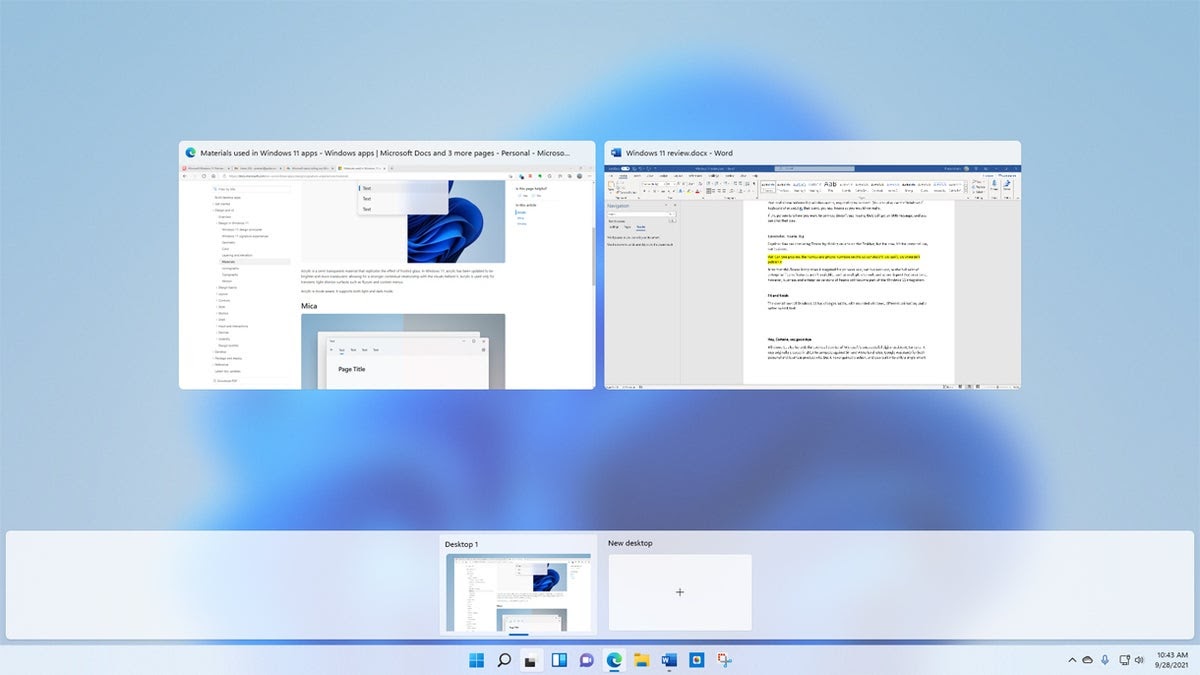
Hasilnya: desktop virtual sekarang lebih mudah dibuat dan digunakan, dan antarmuka lebih menarik secara visual.
Apakah semua perubahan antarmuka ini akan membuat perbedaan dalam produktivitas Anda? Mungkin begitu, mungkin tidak. Tetapi antarmuka baru memang terasa lebih nyaman di mata, dan jika Anda menghabiskan banyak waktu di depan komputer, itu hal yang bagus.
Hei, Cortana, kemana kamu pergi?
Windows 11 menolak asisten digital Microsoft yang gagal, Cortana secara default tidak diaktifkan, meskipun Anda bisa mengaktifkannya jika mau. Cortana dikenalkan pada 2015 untuk bersaing dengan Siri dan Alexa (dan kemudian, Asisten Google) untuk produktivitas pribadi dan bisnis. Tapi itu tidak pernah men bisakan daya tarik, dan di luar Windows 10, itu dibangun hanya menjadi satu speaker pintar, yang dijual dengan buruk. Microsoft terus mengurangi kemampuannya selama bertahun-tahun, akhirnya menghapus fitur konsumennya seperti memutar musik dan mengontrol perangkat rumah pintar.
Cortana akan tercatat dalam sejarah sebagai salah satu kegagalan terbesar Microsoft. Itu gagal di pekerjaan paling dasar. Selama masa pandemi Covid yang terburuk, investigasi Computerworld menemukan bahwa Cortana tidak akan menjawab pertanyaan paling sederhana tentang keamanan Covid, seperti apakah masker dan vaksin membantu menghentikan penyebaran Covid, dan tidak akan membantah teori konspirasi Covid yang aneh. Setelah artikel Computerworld keluar, Cortana memang mulai menawarkan beberapa informasi Covid yang benar, tetapi masih menghilangkan beberapa informasi penting tentang Covid. Saat saya menulis ulasan ini, saya bertanya kepada Cortana, “Apakah vaksin covid menanamkan microchip di dalam Anda?” Cortana menjawab: “Maaf saya tidak tahu jawaban untuk yang satu ini.” (Sebagai catatan, tidak.)
Tidak jelas mengapa Microsoft meninggalkan Cortana di Windows 11 tetapi mematikannya secara default. Namun, ini tentu merupakan indikasi bahwa Microsoft tidak lagi melihatnya sebagai persaingan untuk Siri, Alexa, dan Google Assistant. Itu akan tetap di Windows, setidaknya untuk saat ini, tetapi penurunan pangkatnya di Windows 11 menandai kematian asisten digital itu.
Jika Anda menemukan Cortana berguna dan ingin mengaktifkannya di Windows 11, buka Settings > Apps > Apps & Features, lalu scroll ke entri Cortana. Klik ikon tiga titiknya, lalu pilih Opsi lanjutan. Pada layar yang muncul, dalam settings “Runs at log-in”, pindahkan penggeser dari Mati ke Aktif. Lain kali Anda masuk ke Windows, Cortana akan mulai. Untuk menjalankannya, lakukan search untuk Cortana lalu klik ikonnya.
Saya belum menemukan cara untuk membuat ikon Cortana muncul di taskbar. Saat Anda masuk ke taskbar settings yang memungkinkan Anda mengontrol ikon apa yang akan muncul di atasnya, Cortana tidak muncul sebagai opsi, meskipun diaktifkan untuk dijalankan saat startup.
Apalagi yang baru?
Salah satu fitur Windows 11 yang paling dinanti adalah kemampuan untuk menjalankan aplikasi Android, tetapi kemampuan itu tidak ada saat dikenalkan pertama kali. Perusahaan belum mengatakan kapan akan muncul.
Yang mengatakan, ada beberapa peningkatan yang lebih kecil atau kurang terlihat di Windows 11. Terutama:
Di bawah tenda, TPM 2.0 berfungsi untuk melindungi Anda dari ancaman siber. Lihat “Apa yang perlu diketahui TI” untuk detail selengkapnya.
Aplikasi Pengaturan telah didesain ulang dan ditata ulang. Daripada harus mengklik ikon yang mewakili kategori yang berbeda, Anda sekarang melihat daftar kategori; panah di sebelah kanan setiap kategori membawa Anda ke opsi yang tersedia. Dalam beberapa kasus, pengaturan baru telah ditambahkan. Ini sedikit lebih mudah digunakan daripada di Windows 10, tetapi bahkan seorang pengotak biasa seperti saya menemukan sedikit hal baru yang menarik.

Pusat Tindakan hilang, digantikan oleh panel Notifikasi dan Pengaturan Cepat yang terpisah. Pengaturan Cepat lebih ringkas dan menampilkan lebih banyak pengaturan sekaligus daripada pendahulunya Windows 10. Untuk membukanya, klik ikon Wi-Fi, speaker, atau baterai di ujung kanan taskbar. Untuk Notifikasi, klik waktu dan tanggal di ujung kanan taskbar, yang akan menampilkan angka yang menunjukkan berapa banyak notifikasi yang Anda miliki.

Apa yang perlu diketahui IT tentang Windows 11
Aspek terpenting Windows 11 untuk IT tidak terlihat ini tersembunyi. Sistem operasi memerlukan hardware dengan TPM (Trusted Platform Module) 2.0 yang terpasang di dalamnya untuk keamanan. TPM menggunakan enkripsi berbasis hardware untuk mengenkripsi disk menggunakan kemampuan Windows seperti BitLocker dan bisa menghentikan serangan kamus terhadap kata sandi, di antara kemampuan lainnya. (Lihat penjelasan Microsoft “Bagaimana Windows menggunakan Trusted Platform Module” untuk info lebih lanjut.)
Mengingat bahwa perusahaan berada di bawah serangan yang terus-menerus dan semakin canggih dan bahwa ransomware adalah ancaman yang selalu ada, ini adalah masalah besar bagi IT masalah besar sehingga semua kemampuan Windows 11 lainnya tidak ada artinya dibandingkan dengan pentingnya bagi TI.
TI juga akan menyambut jadwal update fitur setahun sekali Windows 11 daripada siklus dua tahun di bawah Windows 10. Itu akan mengurangi waktu update, tenaga, dan sakit kepala. Bisnis bisa menggunakan Microsoft enterprise management tools yang ada, termasuk Microsoft Endpoint Manager, update Windows untuk Bisnis, dan Autopilot, untuk penyebaran dan manajemen Windows 11. Tidak ada alat baru yang dirilis untuk Windows 11.
Untuk membantu memastikan enterprise applications dan software lain bisa berjalan di Windows 11, Microsoft telah merilis Test Base untuk Microsoft 365, alat pengujian otomatis untuk memeriksa kompatibilitas aplikasi. Jika ada masalah kompatibilitas, Microsoft mengatakan perusahaan bisa menggunakan layanan App Assure yang ada yang membantu perusahaan dengan 150 atau lebih pengguna untuk memecahkan masalah dan memperbaiki masalah aplikasi.
Hasilnya
Apakah layak dengan menunggu Windows 11? Apa artinya semua itu?
Ingatlah ini: Dua kali Microsoft membutuhkan waktu lima tahun atau lebih untuk memperbarui ke versi Windows yang baru, perubahannya luar biasa, dengan versi yang lebih baru hampir terasa seperti sistem operasi yang sama sekali baru. Pertama kali antara Windows 3.0 pada tahun 1990 dan Windows 95 pada tahun 1995. Yang kedua adalah antara Windows XP (dirilis tahun 2001) dan Windows Vista (dirilis tahun 2007).
Kali ini, tidak ada banyak perubahan seperti pada perombakan sebelumnya. Jika kebenaran diperlukan dalam branding, Microsoft akan menyebut versi baru ini Windows 10.5 (atau bahkan 10.25), bukan Windows 11. Menu Start baru berguna tetapi tidak revolusioner, dan itulah perubahan antarmuka yang paling terlihat. Sejumlah perubahan lain juga bagus, tetapi sebagian besar ada di sekitar tepi dan tidak secara signifikan mengubah apa pun yang mendasar atau penting tentang cara kerja Windows.
Dan itu bukan hal yang buruk. Windows 10 secara keseluruhan adalah sistem operasi yang solid, dan Windows 11 meningkatkannya. Sepanjang hampir 40 tahun sejarah Windows, update besar umumnya adalah omong kosong, dengan beberapa masalah besar (saya melihat Anda, Windows Vista dan Windows 8) dan beberapa yang sangat bagus (pekerjaan bagus, XP…, Windows 10). Lebih baik mengambil langkah kecil yang benar daripada mengambil langkah besar yang salah.
Jadi apakah update ini harus disebut Windows 11 atau Windows 10.5 tidak penting. Ini adalah peningkatan yang solid pada Windows 10, dengan keamanan yang lebih baik, antarmuka yang lebih baik, dan pengalaman keseluruhan yang lebih baik. Dan kita harus bersyukur untuk itu.
Jadi ketika update datang kepada Anda, sangat layak untuk ditingkatkan dan bagaimanapun, gratis itu gratis. Meskipun demikian, tidak ada salahnya untuk menunggu beberapa bulan setelah pemutakhiran tersedia untuk mengadopsinya, hanya untuk memastikan setiap kekusutan diselesaikan terlebih dahulu.
Jika hardware Anda tidak mendukung Windows 11, tidak perlu terburu-buru membeli PC baru sekarang kecuali Anda ingin men bisakan keamanan berbasis hardware tambahan atau jika Anda merasa bosan dengan tampilan Windows 10 dan menginginkan sesuatu lebih mudah di mata. Microsoft telah berjanji untuk mendukung Windows 10 hingga Oktober 2025, sehingga PC Windows 10 Anda saat ini akan terus menerima perbaikan bug dan update keamanan untuk tahun-tahun mendatang.
Bisnis, tentu saja, memiliki hal lain yang perlu diingat saat melakukan upgrade. Bahkan jika hardware mereka mendukung OS baru, mereka kemungkinan akan menunggu lebih lama daripada konsumen untuk meningkatkan karena mereka harus lebih konservatif saat membuat perubahan besar. Tetapi hanya peningkatan keamanan dan update fitur setahun sekali daripada dua kali setahun akan (akhirnya) membuat update bermanfaat bagi mereka.







